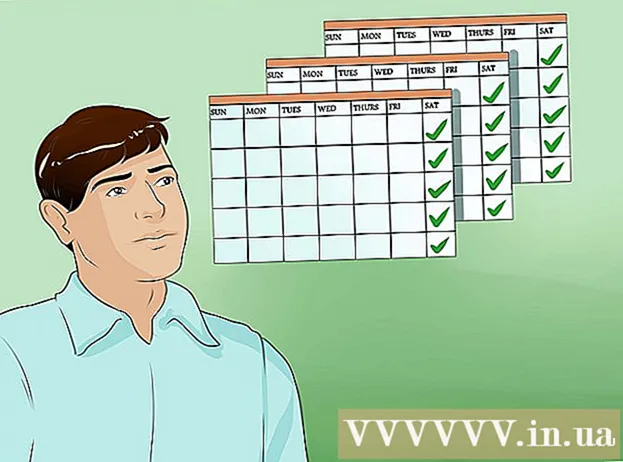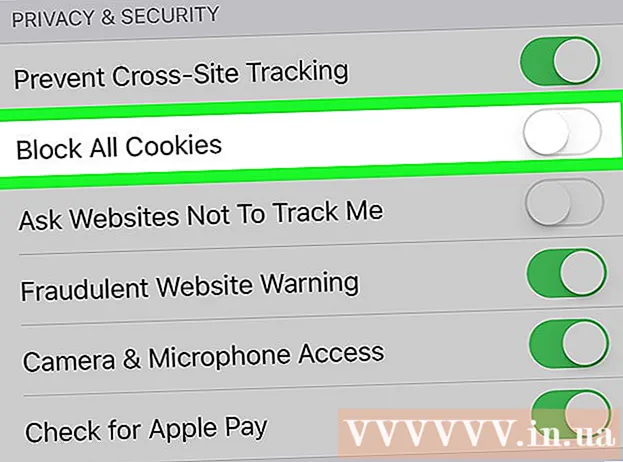Auteur:
Clyde Lopez
Date De Création:
18 Juillet 2021
Date De Mise À Jour:
1 Juillet 2024

Contenu
- Pas
- Méthode 1 sur 2: Ouverture du fichier source
- Méthode 2 sur 2: Encodage vidéo
- Conseils
- Avertissements
Si vous disposez d'une collection de films DVD, vous souhaiterez peut-être les transférer sur votre appareil portable ou votre ordinateur pour une visualisation plus facile. Pour que le film puisse être visionné sur d'autres appareils, il devra être encodé. C'est là que vous avez besoin de l'utilitaire HandBrake. Utilisez "HandBrake" pour encoder des fichiers vidéo dans des formats pris en charge par n'importe quel appareil. Lisez la suite pour savoir comment.
Pas
Méthode 1 sur 2: Ouverture du fichier source
 1 Cliquez sur le bouton "Source". Il est situé dans le coin supérieur gauche de la fenêtre du frein à main. Dans le menu qui apparaît, sélectionnez soit un dossier, soit un fichier spécifique.
1 Cliquez sur le bouton "Source". Il est situé dans le coin supérieur gauche de la fenêtre du frein à main. Dans le menu qui apparaît, sélectionnez soit un dossier, soit un fichier spécifique. - HandBrake peut ouvrir une image DVD (.iso), un DVD non crypté, un disque Blu-ray et presque tous les formats de fichiers vidéo.
- Vous ne pouvez pas utiliser HandBrake pour extraire un DVD ou un disque Blu-Ray protégé. Tout d'abord, vous devez utiliser un autre programme pour extraire le contenu du disque. Ensuite, HandBrake convertira le fichier vidéo dans un format qui fonctionnerait sur d'autres appareils.
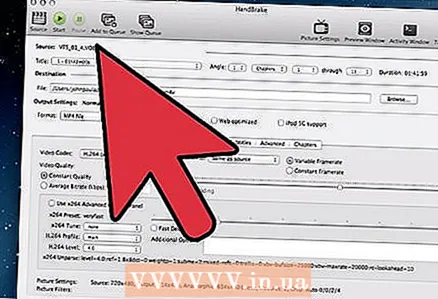 2 Sélectionnez des chapitres. Si le fichier source est divisé en chapitres, vous pouvez choisir celui que vous souhaitez convertir.
2 Sélectionnez des chapitres. Si le fichier source est divisé en chapitres, vous pouvez choisir celui que vous souhaitez convertir. - Si plusieurs côtés s'offrent à vous, vous pouvez choisir entre eux.
 3 Sélectionnez l'emplacement du fichier de destination. Décidez où placer le fichier une fois le processus de conversion terminé. Assurez-vous de lui donner un nom pour ne pas l'oublier.
3 Sélectionnez l'emplacement du fichier de destination. Décidez où placer le fichier une fois le processus de conversion terminé. Assurez-vous de lui donner un nom pour ne pas l'oublier.
Méthode 2 sur 2: Encodage vidéo
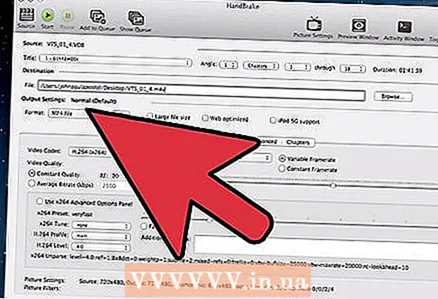 1 Sélectionnez les options avancées. Pour un encodage plus facile, sélectionnez votre appareil dans la liste sur le côté droit de la fenêtre. Grâce à ces préréglages, le fichier sera entièrement compatible avec l'appareil sélectionné.
1 Sélectionnez les options avancées. Pour un encodage plus facile, sélectionnez votre appareil dans la liste sur le côté droit de la fenêtre. Grâce à ces préréglages, le fichier sera entièrement compatible avec l'appareil sélectionné. - Le format le plus courant est MP4, c'est pourquoi ce format est défini par défaut dans les paramètres de sortie. Si vous envisagez de télécharger des vidéos sur YouTube ou d'autres services de streaming vidéo, cochez la case à côté de l'option « Optimisé pour le Web »
- Si vous encodez une vidéo pour la visionner ultérieurement sur un ordinateur ou la télécharger sur YouTube, sélectionnez les préréglages « Profil normal » ou « Profil élevé ».
 2 Aperçu. Vous pouvez cliquer sur le bouton Aperçu pour prévisualiser un petit clip de la vidéo encodée. De cette façon, vous pouvez vérifier la qualité de la vidéo avant de passer par le long processus d'encodage. Le processus d'encodage lui-même prend beaucoup de temps, surtout si vous encodez un fichier vidéo de haute qualité. La génération de l'aperçu peut prendre quelques secondes.
2 Aperçu. Vous pouvez cliquer sur le bouton Aperçu pour prévisualiser un petit clip de la vidéo encodée. De cette façon, vous pouvez vérifier la qualité de la vidéo avant de passer par le long processus d'encodage. Le processus d'encodage lui-même prend beaucoup de temps, surtout si vous encodez un fichier vidéo de haute qualité. La génération de l'aperçu peut prendre quelques secondes.  3 Ajustez les paramètres d'encodage. Si vous n'êtes pas satisfait du résultat, vous pouvez utiliser les onglets inférieurs pour ajuster les paramètres d'encodage. Chaque onglet est responsable de l'un ou l'autre aspect de la vidéo.
3 Ajustez les paramètres d'encodage. Si vous n'êtes pas satisfait du résultat, vous pouvez utiliser les onglets inférieurs pour ajuster les paramètres d'encodage. Chaque onglet est responsable de l'un ou l'autre aspect de la vidéo. - Image : dans cet onglet, vous pouvez modifier la résolution de la vidéo, ainsi que couper les parties indésirables comme les barres noires.
- Filtres : ces filtres affectent la lecture vidéo. Ils peuvent être utilisés pour supprimer des calques qui donnent l'impression que votre vidéo a été filmée.
- Vidéo : dans cet onglet, vous pouvez modifier les codecs vidéo, ainsi qu'ajuster les paramètres de qualité tels que la fréquence d'images et l'optimisation vidéo. L'un des paramètres les plus importants de cet onglet est la section Qualité. Dans cette section, vous pouvez régler le débit en bauds du fichier final. Les fichiers avec des débits binaires plus élevés sont de meilleure qualité, mais ils pèsent également beaucoup plus.
- Audio : Dans l'onglet « Audio », vous pouvez ajuster les paramètres de chaque piste audio trouvée dans le fichier vidéo d'origine. Vous pouvez supprimer les pistes indésirables (par exemple, les pistes audio dans d'autres langues) ou ajuster l'audio, qui est indépendant de la qualité vidéo.
- Sous-titres : Dans cet onglet, vous pouvez ajouter des sous-titres au fichier vidéo. Les sous-titres sont généralement situés dans le même dossier que la source du fichier vidéo.
- Chapitres : Vous trouverez ici une liste des chapitres de la vidéo. Le plus souvent, ils sont dans des images DVD. Vous pouvez également importer vous-même des fichiers de chaînes.
- Facultatif : cet onglet est généralement désactivé. Il peut être activé en cochant la case à côté de l'option correspondante dans l'onglet "Vidéo". Cet onglet vous donnera plus de contrôle sur le codec x264.
- La modification des préréglages peut vous amener à rendre la vidéo illisible sur l'appareil de votre choix. Cela est particulièrement vrai lorsque vous modifiez la fréquence d'images ou la taille de l'image.
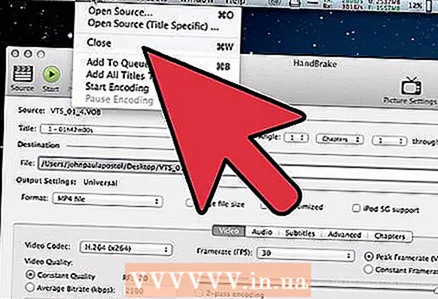 4 Ajoutez le projet à la file d'attente. Si vous avez plusieurs fichiers à encoder, cliquez sur le bouton "Ajouter à la file d'attente" après avoir terminé les paramètres d'encodage. Cela ajoutera le projet à la liste des fichiers vidéo à encoder.
4 Ajoutez le projet à la file d'attente. Si vous avez plusieurs fichiers à encoder, cliquez sur le bouton "Ajouter à la file d'attente" après avoir terminé les paramètres d'encodage. Cela ajoutera le projet à la liste des fichiers vidéo à encoder. - Vous pouvez cliquer sur le bouton Afficher la file d'attente pour afficher une liste des projets existants.
 5 Démarrez le processus d'encodage. Cliquez sur le bouton vert Démarrer pour lancer l'encodage des fichiers vidéo dans la file d'attente. Le codage prend non seulement beaucoup de temps, mais aussi beaucoup de ressources système. L'utilisation de l'ordinateur à d'autres fins pendant l'encodage ralentira le processus lui-même et peut entraîner des erreurs dans le fichier final.
5 Démarrez le processus d'encodage. Cliquez sur le bouton vert Démarrer pour lancer l'encodage des fichiers vidéo dans la file d'attente. Le codage prend non seulement beaucoup de temps, mais aussi beaucoup de ressources système. L'utilisation de l'ordinateur à d'autres fins pendant l'encodage ralentira le processus lui-même et peut entraîner des erreurs dans le fichier final.  6 Vérifiez le fichier encodé final. Une fois le processus d'encodage vidéo terminé, transférez le fichier sur votre appareil ou ouvrez-le sur votre ordinateur. Assurez-vous qu'il n'y a pas d'erreurs sur le fichier et que la vidéo elle-même est de qualité satisfaisante.
6 Vérifiez le fichier encodé final. Une fois le processus d'encodage vidéo terminé, transférez le fichier sur votre appareil ou ouvrez-le sur votre ordinateur. Assurez-vous qu'il n'y a pas d'erreurs sur le fichier et que la vidéo elle-même est de qualité satisfaisante.
Conseils
- Visitez le forum HandBrake (lien ci-dessous) si vous avez besoin d'informations sur la façon de résoudre certains problèmes.
- Si vous envisagez de graver le film saisi sur un disque, suivez ces instructions : Dans le quadrant inférieur gauche de l'interface principale, qui s'appelle "Vidéo", cliquez sur le bouton "Taille cible" et entrez un nombre inférieur d'environ 10 Mo que la capacité de votre disque. Soit 690 Mo pour un disque avec 700 Mo de mémoire, 790 Mo pour un disque avec 800 Mo de mémoire, etc.Si vous gravez le fichier sur DVD, soyez prudent lorsque vous convertissez des gigaoctets en mégaoctets ! Pour ce faire, vous pouvez utiliser la calculatrice sur onlineconversion.com.
Avertissements
- HandBrake est un programme très gourmand en ressources. N'utilisez pas votre ordinateur à d'autres fins pendant le processus d'encodage du fichier.